Berselancar Internet dengan Google Chrome di Chromebook
Secara bawaan, Chromebook memiliki peramban internet Google Chrome. Berikut adalah beberapa tips berselancar internet dengan peramban Google Chrome.
Menjalankan Google Chrome di Chromebook
Klik launcher bulatan putih pada bagian pojok kiri bawah > Pilih Chrome.
Atau pada bagian shelf klik menu ikon Chrome browser.

Atau pada bagian shelf klik menu ikon Chrome browser.

Mengatur Tema Tampilan Google Chrome
Klik pada bagian titik 3 di kanan atas browser Google Chrome > Settings.
Klik pada bagian titik 3 di kanan atas browser Google Chrome > Settings.
Pilih Appereance > pilih tema browser yang ingin digunakan.
Maka akan terbuka website Chrome Web Store. Pilih tema yang ingin digunakan.
Mengatur Tampilan Awal ketika Dijalankan
Klik pada bagian titik 3 di kanan atas browser Google Chrome > Pilih Settings.
Pilih On start up > terdapat 3 pilihan untuk dipilih.
Open the New Tab page: untuk memulai dengan halaman tab baru.
Continue where you left off: untuk malnjutkan tab yang terbuka ketika dimatikan.
Open a specific page or set of pages: untuk membuka halaman website tertentu.
Membuat Bookmark Website
Buka alamat website yang akan dibuat bookmark. Lalu pada keyboard tekan tombol Ctrl+D.
Untuk mengakses alamat website yang sudah di-bookmark:
Klik pada bagian titik 3 di kanan atas browser Google Chrome > Pilih Bookmarks. Maka akan tertampil daftar website yang telah tersimpan di bookmark.
Membuka Tab Terakhir yang Ditutup
Pada keyboard tekan tombol Ctr+Shift+T.
Secara otomatis tab terakhir yang ditutup akan terbuka kembali.
Atau klik pada bagian titik 3 di kanan atas browser Google Chrome > Pilih History. Maka akan tertampil daftar website yang baru saja dibuka/dikunjungi.
Menggunakan Ekstensi Chrome
Ekstensi Goolge Chrome adalah sejenis program mini dengan fungsi khusus yang bisa digunakan pada peramban. Misalnya: screen capture, teks editor dan lain sebagainya.
Membuka Tab Terakhir yang Ditutup
Pada keyboard tekan tombol Ctr+Shift+T.
Secara otomatis tab terakhir yang ditutup akan terbuka kembali.
Atau klik pada bagian titik 3 di kanan atas browser Google Chrome > Pilih History. Maka akan tertampil daftar website yang baru saja dibuka/dikunjungi.
Menggunakan Ekstensi Chrome
Ekstensi Goolge Chrome adalah sejenis program mini dengan fungsi khusus yang bisa digunakan pada peramban. Misalnya: screen capture, teks editor dan lain sebagainya.
Cara menggunakannya:
Akses web chrome.google.com/webstore/category/extensions
Pilih salah satu ekstensi sesuai kebutuha dan install pada peramban Chrome
Meningkatkan Performance Chrome
Klik pada bagian titik 3 di kanan atas browser Google Chrome > Pilih More tools > Performance.
Akses web chrome.google.com/webstore/category/extensions
Pilih salah satu ekstensi sesuai kebutuha dan install pada peramban Chrome
Meningkatkan Performance Chrome
Klik pada bagian titik 3 di kanan atas browser Google Chrome > Pilih More tools > Performance.
Aktifkan pilihan Memory Saver.
Mengatur Search Engine Default
Klik pada bagian titik 3 di kanan atas browser Google Chrome > Settings.
Pilih Serch engine > pilih searh engine default yang ingin digunakan.
Terdapar 5 pilihan search engine. Yaitu: Google, Bing, DucduckGo, Yahoo! dan Ecosia
Install Game di Browser Chrome
Ada beberapa game online yang bisa iinstall di browser Chrome. Contoh game yang bisa diinstall di browser Chrome antra lain: chess, worm zone dan lain sebagainya.
Cara menginstallnya: Akses game online, misalnya chess.com.
Klik pada bagian titik 3 di kanan atas browser Google Chrome > klik pilihan untuk install.
Klik untuk menginstallnya. Secara otomatis game akan terinstall pada browser Chrome.
Menerjemahkan Halaman Website
Akses halaman dengan bahasa lain, misalnya 168.com
Klik kanan pada halaman web, lalu pilih Translate to Indonesia.
Secara otomatis, halaman website akan diterjemahkan.
Klik untuk menginstallnya. Secara otomatis game akan terinstall pada browser Chrome.
Menerjemahkan Halaman Website
Akses halaman dengan bahasa lain, misalnya 168.com
Klik kanan pada halaman web, lalu pilih Translate to Indonesia.
Secara otomatis, halaman website akan diterjemahkan.






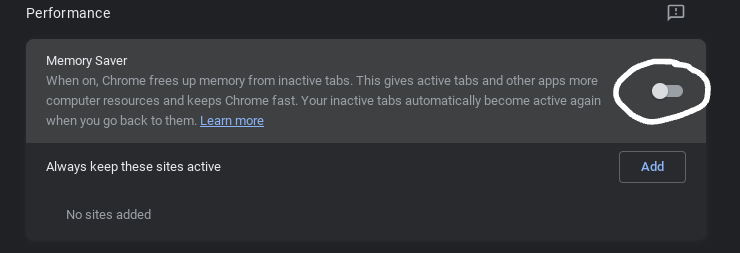


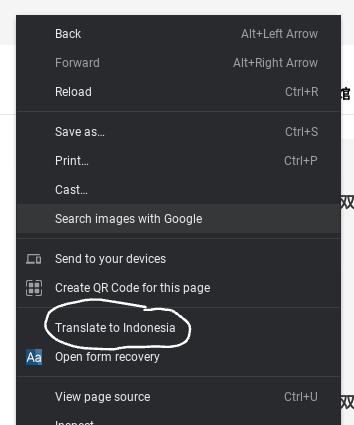

Komentar
Posting Komentar
Apa komentarmu?